Phonesuite CTI-Server
Die Phonesuite Applikation steht auch in einer Client-Server Variante zur Verfügung. In diesem Fall nutzt der
CTI-Client keine eigene Verbindung zu Ihrer Telefonanlage, sondern kommuniziert über den CTI-Server mit der PBX. Diese Lösung bietet sich an, wenn mehrere Plätze mit der Phonesuite
® Software ausgestattet werden sollen oder wenn eine zentrale Administration verwendet werden soll: Bei der Einzelplatz-Installation kann der Anwender der CTI-Software die Monitoring Funktion für jede Nebenstelle einrichten und so sehen, wer mit wem telefoniert. In größeren Installationen ist das nicht unbedingt sinnvoll. Bei der Client-Server Installation werden die Monitoring-Rechte am CTI-Server durch den Administrator konfiguriert.
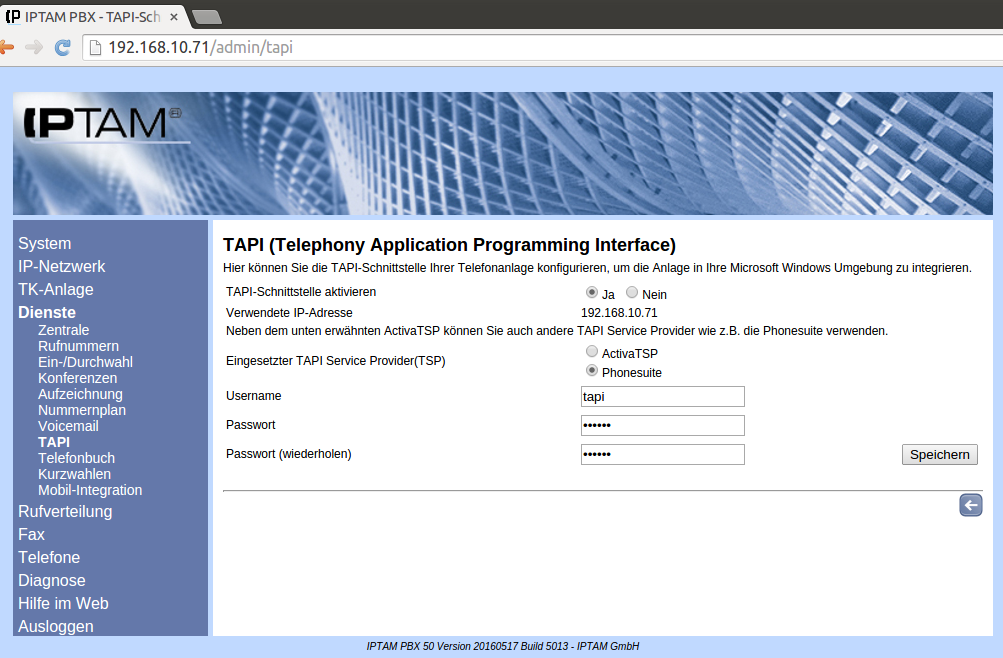
Die TAPI-Unterstützung in Ihrer IPTAM
® PBX aktivieren Sie im Menü
Dienste ► TAPI. Legen Sie unter „Username“ und „Passwort“ fest, wie sich der
TSPTAPI Service Provider
an der Telefonanlage ausweisen soll, wählen Sie die Option „Phonesuite“ und speichern Sie die Angaben. Da der TSP beim Einsatz des Servers separat zu installieren ist, beginnen Sie zunächst mit der
Installation und Konfiguration des TSP TAPI for Asterisk.
Einrichtung des CTI-Servers
Die Software PhoneSuite
® CTI Server steht in einer 30 Tage Testversion mit vollem Funktionsumfang auf der
Homepage des Herstellers zum Download zur Verfügung.
Speichern Sie das heruntergeladene Archiv auf Ihrem PC und entpacken Sie es in einem temporären Verzeichnis. Starten Sie das Programm setup.exe, um die Installation zu beginnen.
Akzeptieren Sie die Lizenzbedingungen, wählen Sie einen Installationsort (Programm- und Arbeitsverzeichnis).
Nach der Installation startet die Anwendung, die aus dem eigentlichen CTI-Server und der Management-Applikation besteht. Die weitere Konfiguration erfolgt über diese Applikation, während der CTI-Server als Hintergrundprozess läuft. Die Management-Anwendung kann auch auf einem anderen Rechner im Netz installiert werden.
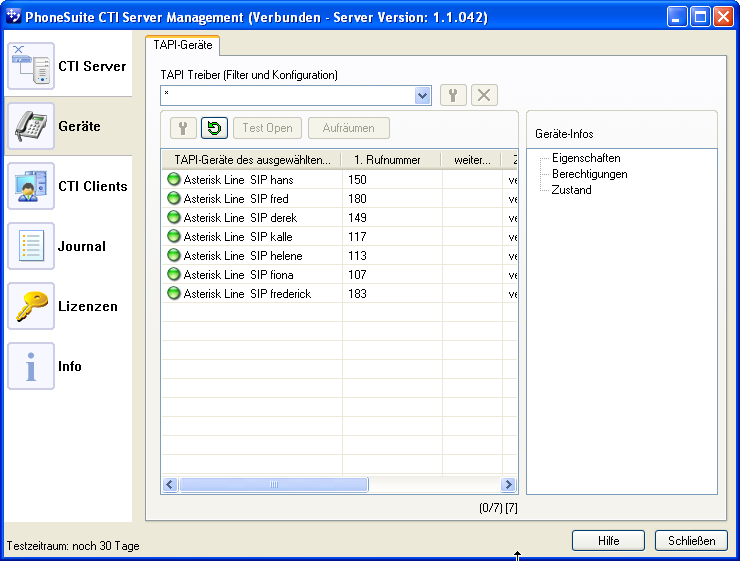
Beim ersten Start im Rahmen der Installation erscheint direkt die Ansicht „Geräte“, die die im System bekannten TAPI-Geräte auflistet.
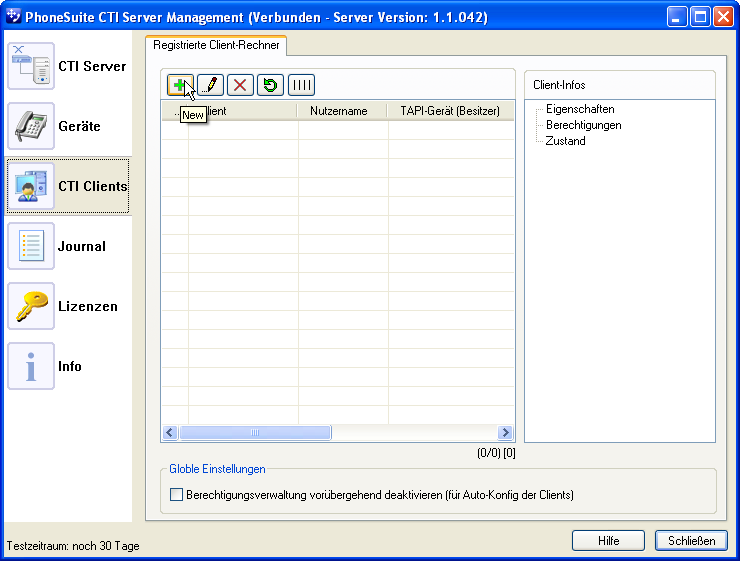
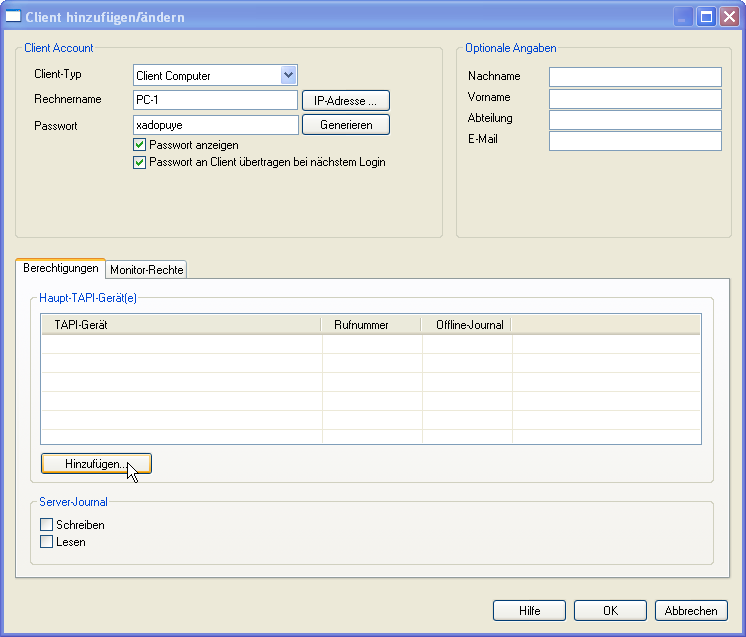
Damit CTI-Clients den Server nutzen können, müssen Sie die Clients im Server bekannt machen und die Rechte festlegen. Klicken Sie auf das „+“-Zeichen in der Ansicht „CTI-Clients“ (Abbildung links) und in der daraufhin angezeigten Maske auf „Hinzufügen“ (Abbildung rechts).
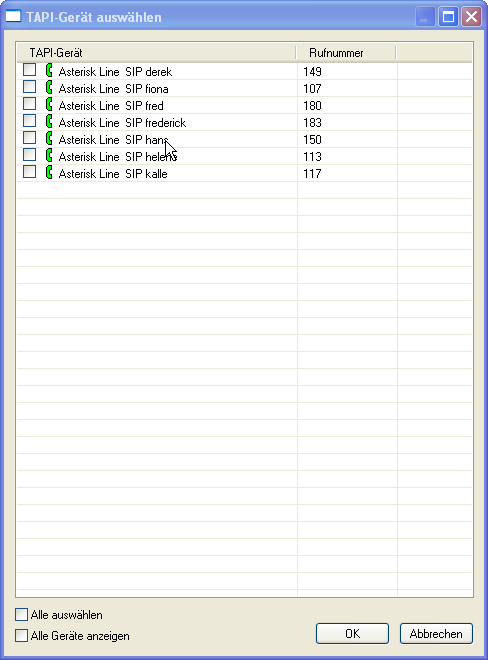
Markieren Sie die TAPI-Leitungen (Nebenstellen), die vom Client nutzbar sein sollen und übernehmen Sie die Auswahl durch „OK“.
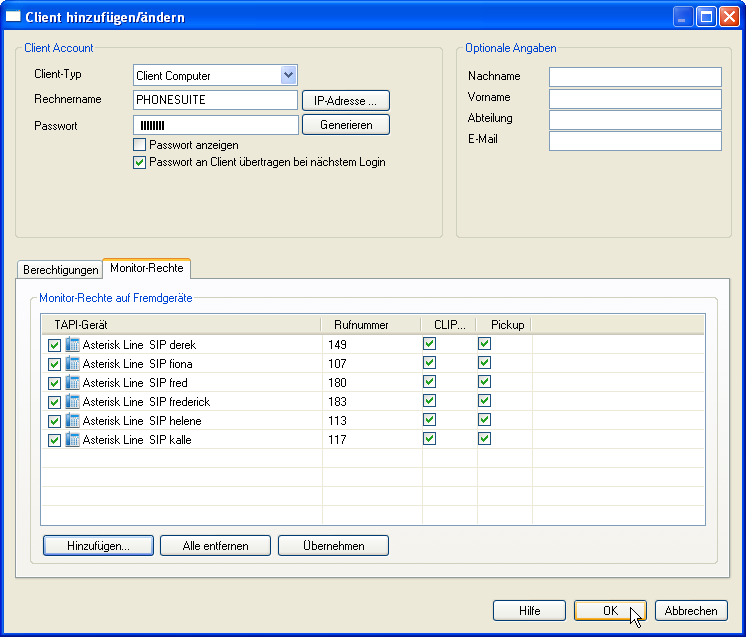
Wählen Sie ggf. Rechte für das Monitoring anderer Nebenstellen aus, indem Sie den Reiter „Monitor-Rechte“ anklicken und die Auswahl der TAPI-Leitungen analog ausführen.
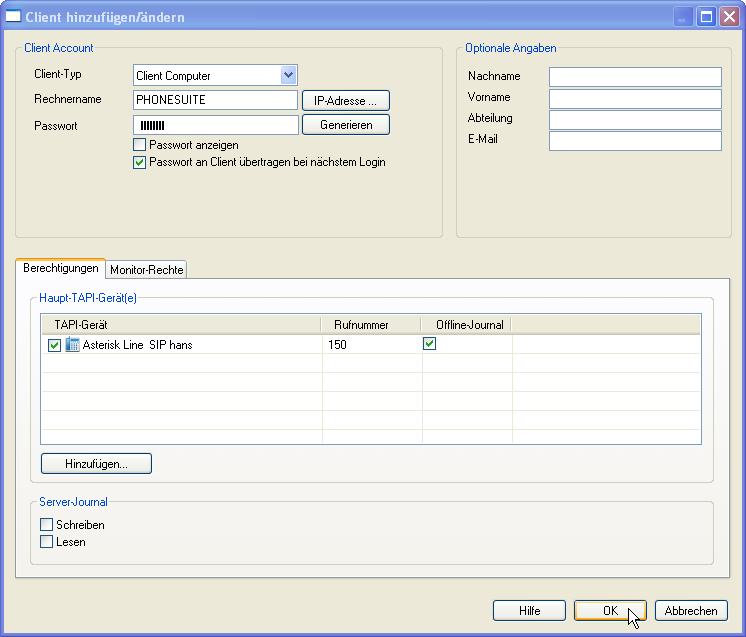
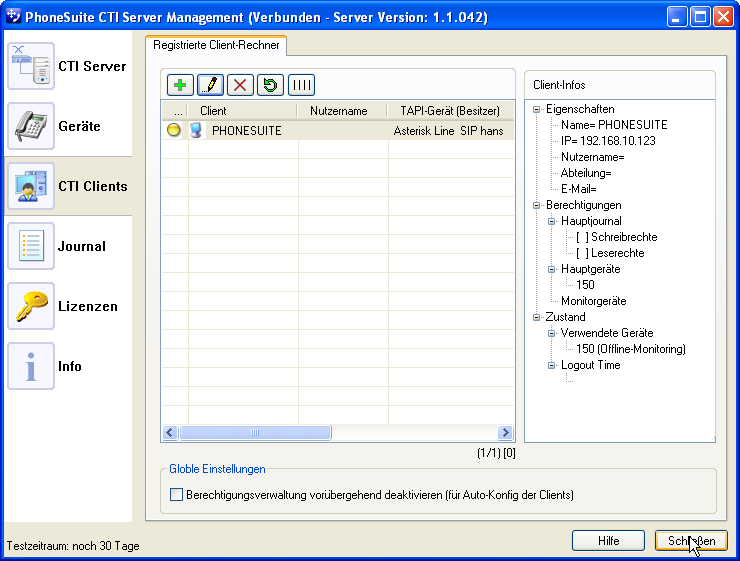
Tragen Sie Rechnername und Passwort ein (oder lassen Sie ein Passwort generieren). Speichern Sie die Einstellungen. Sie sehen dann die eingerichteten Clients (Abbildung rechts).
Einrichtung der CTI-Clients
Speichern Sie das heruntergeladene Archiv des Phonesuite
® CTI-Clients auf Ihrem PC und entpacken Sie es in einem temporären Verzeichnis. Starten Sie das Programm setup.exe, um die Installation zu beginnen. Im Laufe der Installation müssen Sie den Lizenzvertrag akzeptieren und einen Installationsort auswählen.
Im nächsten Dialog legen Sie fest, ob die Anwendung für den aktiven Anwender oder für alle Anwender dieses PCs eingerichtet werden soll. Anschließend wird ein Arbeitsverzeichnis abgefragt, bevor Sie aufgefordert werden einen Lizenzschlüssel einzugeben. Sie können die Software ohne Lizenz für 30 Tage in vollem Funktionsumfang nutzen und den Lizenzschlüssen später eintragen. Klicken Sie auf „Weiter“.
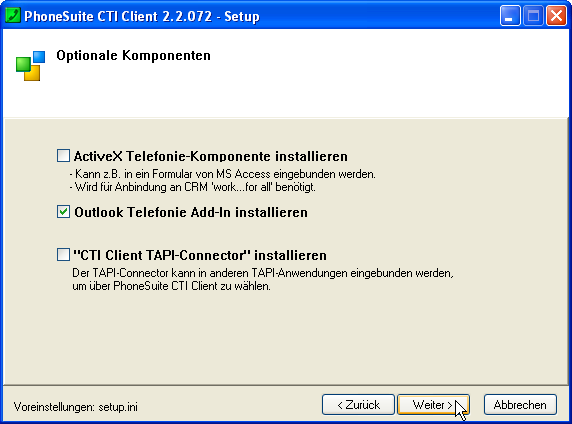
Wählen Sie aus, welche optionalen Komponenten installiert werden sollen. Wenn Sie z.B. auf Adressbuchdaten in Microsoft
® Access zugreifen möchten, sollten Sie die „ActiveX Telefonkomponente“ markieren. Wenn Sie aus dem CTI-Client heraus auf Ihre Outlook
® Kontakte zugreifen möchten, setzen Sie das Häkchen bei „Outlook Telefoniekomponente installieren“. Im letzten Dialog können Sie Programmverknüpfungen festlegen.
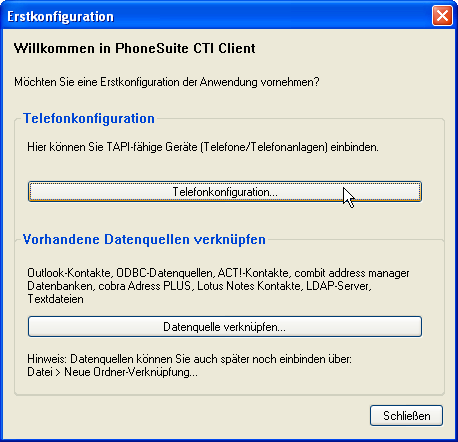
Beim ersten Start der Anwendung gelangen Sie in den Dialog zur Erstkonfiguration. Klicken Sie auf „Telefonkonfiguration“. Sie erhalten eine Übersicht der für die Anwendung vorgesehenen TAPI-Geräte, die zunächst leer ist. Klicken Sie auf „Hinzufügen“.
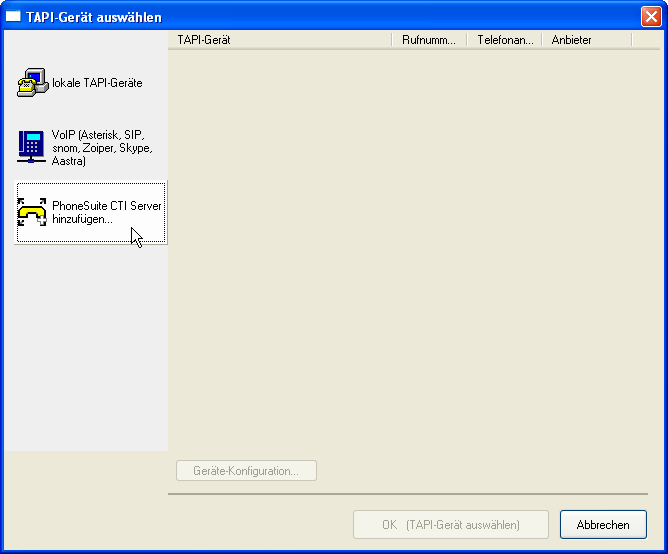
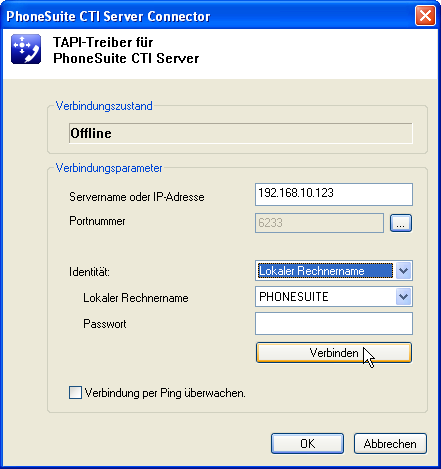
Klicken Sie in der Navigation auf „Phonesuite CTI-Server hinzufügen“. Tragen Sie in dem Dialog (Abbildung rechts) die IP-Adresse des CTI-Servers ein und wählen Sie das im Server für diesen Client hinterlegte Authentifizierungsschema (Username oder Rechnername). Klicken Sie auf „Verbinden“ und „OK“.
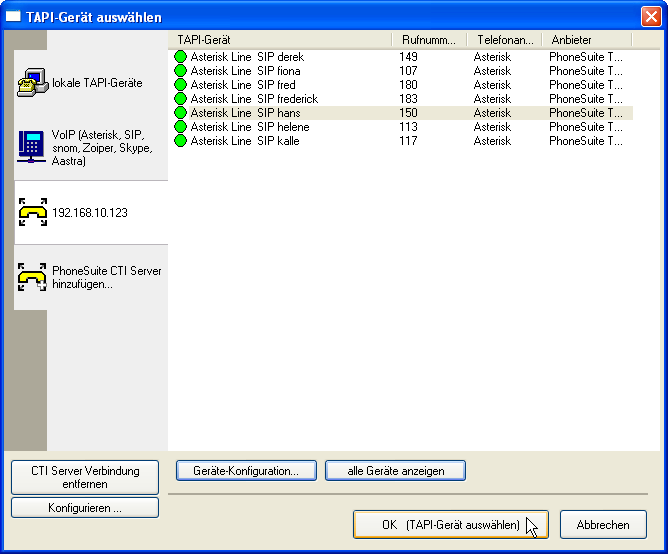
Markieren Sie den Eintrag und klicken Sie auf „Geräte-Konfiguration“.
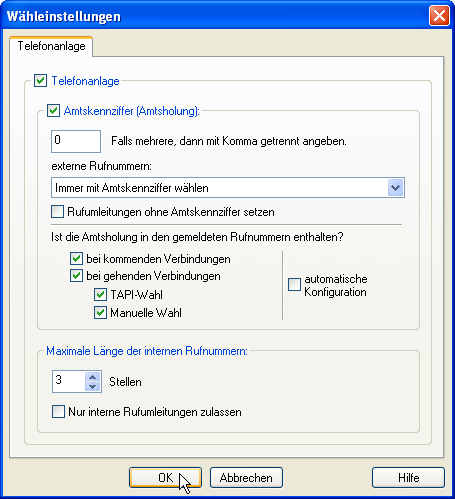
Achten Sie darauf, das die Markierung für „Telefonanlage“ gesetzt ist und tragen Sie die Amtsholung(en) ein, die Sie in Ihrer IPTAM
® PBX verwenden. Geben Sie an, wie viele Ziffern die Nebenstellen Ihrer IPTAM
® PBX ausmachen. Klicken Sie auf „OK“, um zum nächsten Dialog zu gelangen.
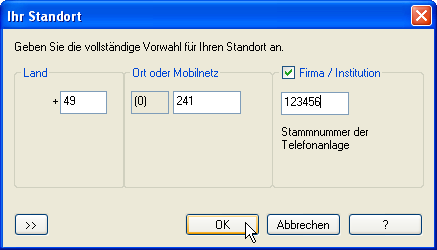
Für die korrekte Behandlung von Rufnummern benötigt die CTI-Software Informationen zu Ihrem Standort. Tragen Sie also Landeskennziffer, Ortsnetzkennzahl sowie die Stammrufnummer Ihrer Telefonanlage ein.
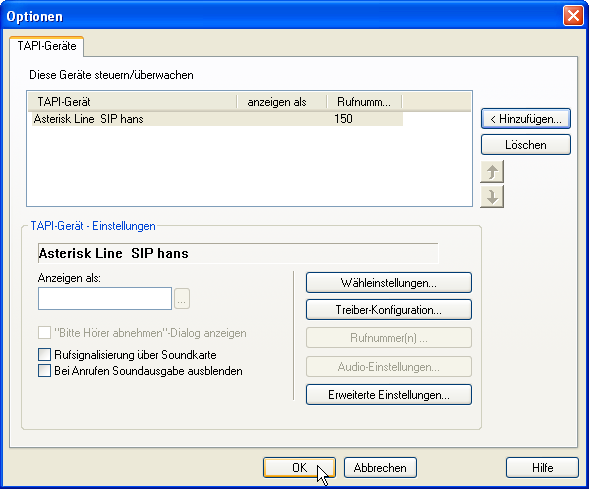
Hier können Sie durch Klicken auf einen der Buttons „Wählereinstellungen“, „Treiber Konfiguraion“ oder „Erweiterte Einstellungen“ Korrekturen an den bisherigen Eingaben vornehmen. Sie können auch später zu diesem Dialog zurück gelangen. Klicken Sie zum Abschluss auf „OK“.
Sie können nun die Erstkonfiguration des CTI-Clients beenden oder die Verknüpfung mit Datenquellen durchführen. Weitere Hinweise zu den vielfältigen Möglichkeiten finden Sie in der Dokumentation der PhoneSuite®.